請配對您的手環,請照顧您的健康
當Fit變成Smart,是的,當Vivofit換成Vivosmart
拿到了新手環,趕快來體驗
初次使用先配對
顏色出乎意料與iPhone 6 Plus相配
打開了Garmin Connect Mobile
點選裝置
顯示已經配對的裝置,點選右上角的"+"
選擇裝置類型,Vivosmart為健康與瘦身這分類
設定自身的資料
搜尋裝置
連線後按下配對
如果你買了很多隻Vivosmart,不用怕配錯,因為配對要輸入密碼
開始同步摟
設定Vivosmart為活動追蹤指定使用裝置
設定好開始同步與上傳設定至Vivosmart
回到Garmin Connect Mobile裝置畫面裡增加了Vivosmart裝置
Vivosmart設定,所有設定都由手機操作,再上傳至手環
裝置設定,有底下這些選項
選擇你想要顯示與配對的裝置,可連接的有HR、速度感應器與VIRB
不論你喜歡配戴左手或右手,或是直式的顯示,皆可在設定中做設定
來看一下Vivosmart
當進入黑畫面時,以雙擊喚醒裝置
操作畫面,以左右滑動換頁,點擊方式進入
已消耗971卡
0km
也可控制手機音樂
跟小粉紅合照,粉紅Vivofit功成身退
FB訊息通知
手機簡訊通知,還可以讀詳細的訊息內容
顯示從哪個電話號碼傳過來的
剛好玩mini 4WD還缺工具箱,特力屋就傳簡訊來
左邊為達目標剩餘步數,右邊為目標步數
心得:
1. 多了夜光
2. 有震動提醒
3. 可連線速度感應器與VIRB
4. 訊息提示
5. 直/橫屏字幕顯示
6. 持續力比Vivofit低
7. 借朋友把玩之前,先確認一下訊息吧 ^^
貼心小提醒:並非戴了健康手環身體即會變健康,正確的飲食、生活與運動習慣還須兼顧
teamalfa.


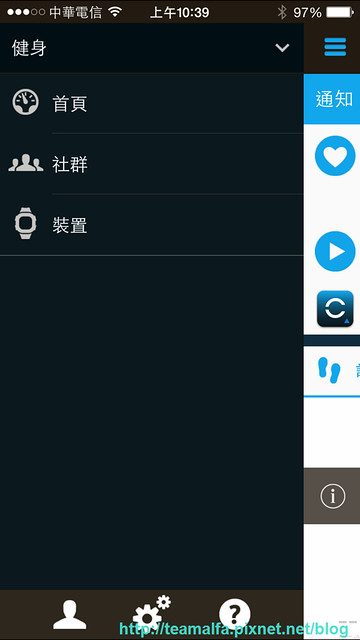
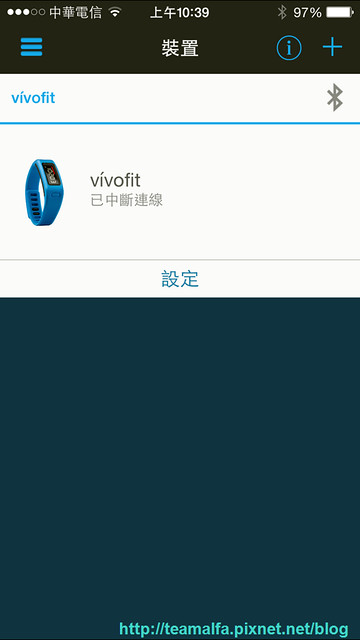
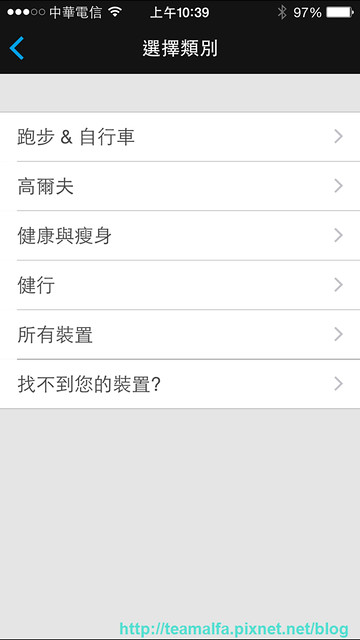
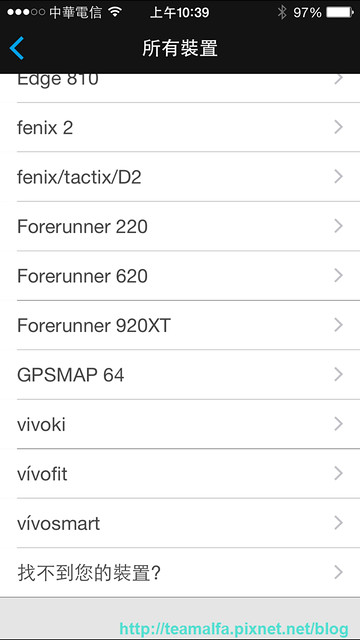
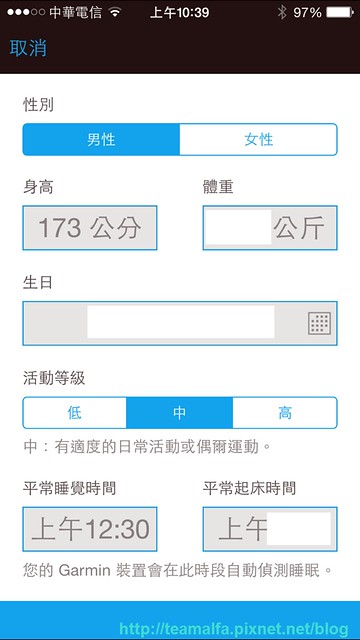
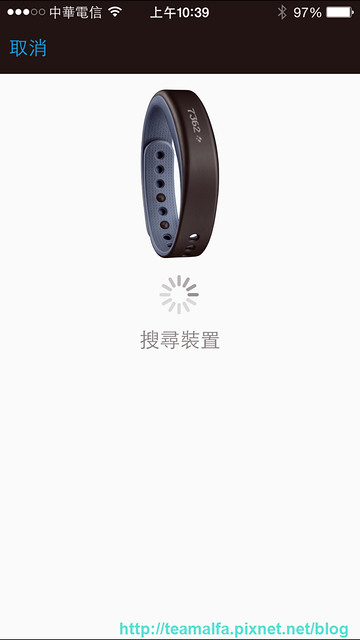



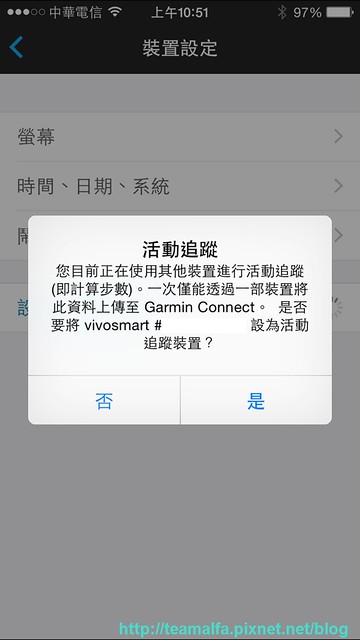
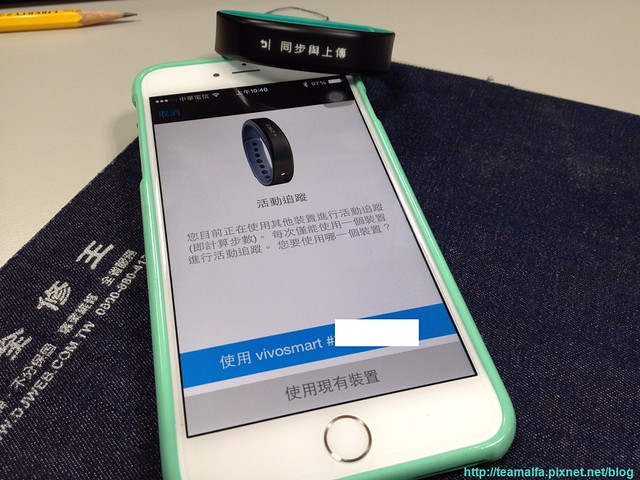

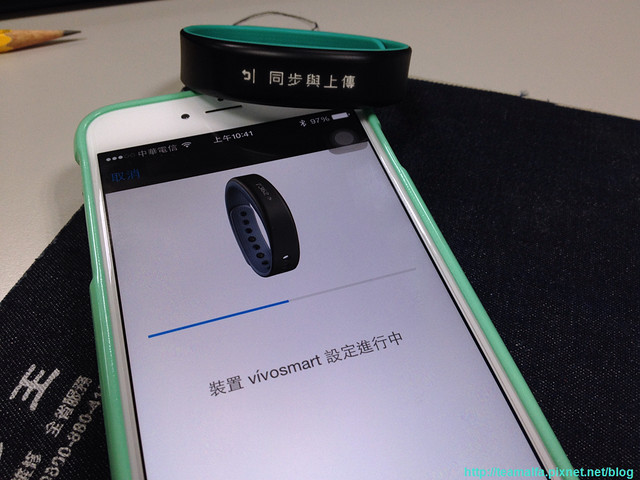
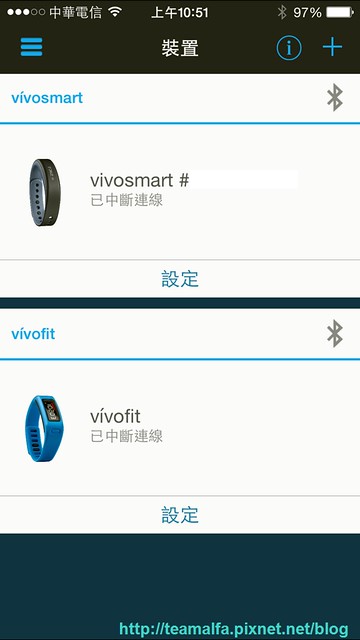

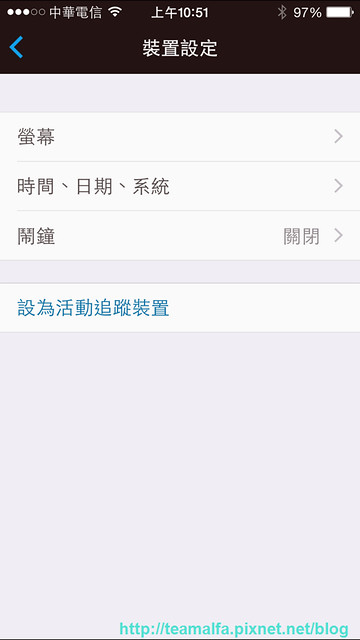
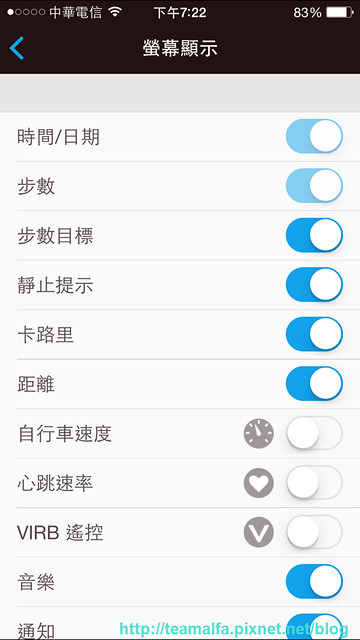

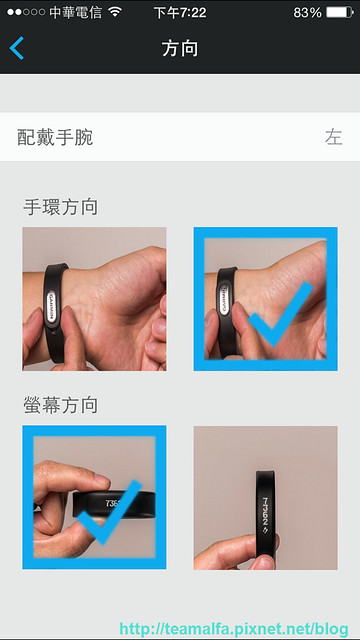

















 留言列表
留言列表


